Page 1
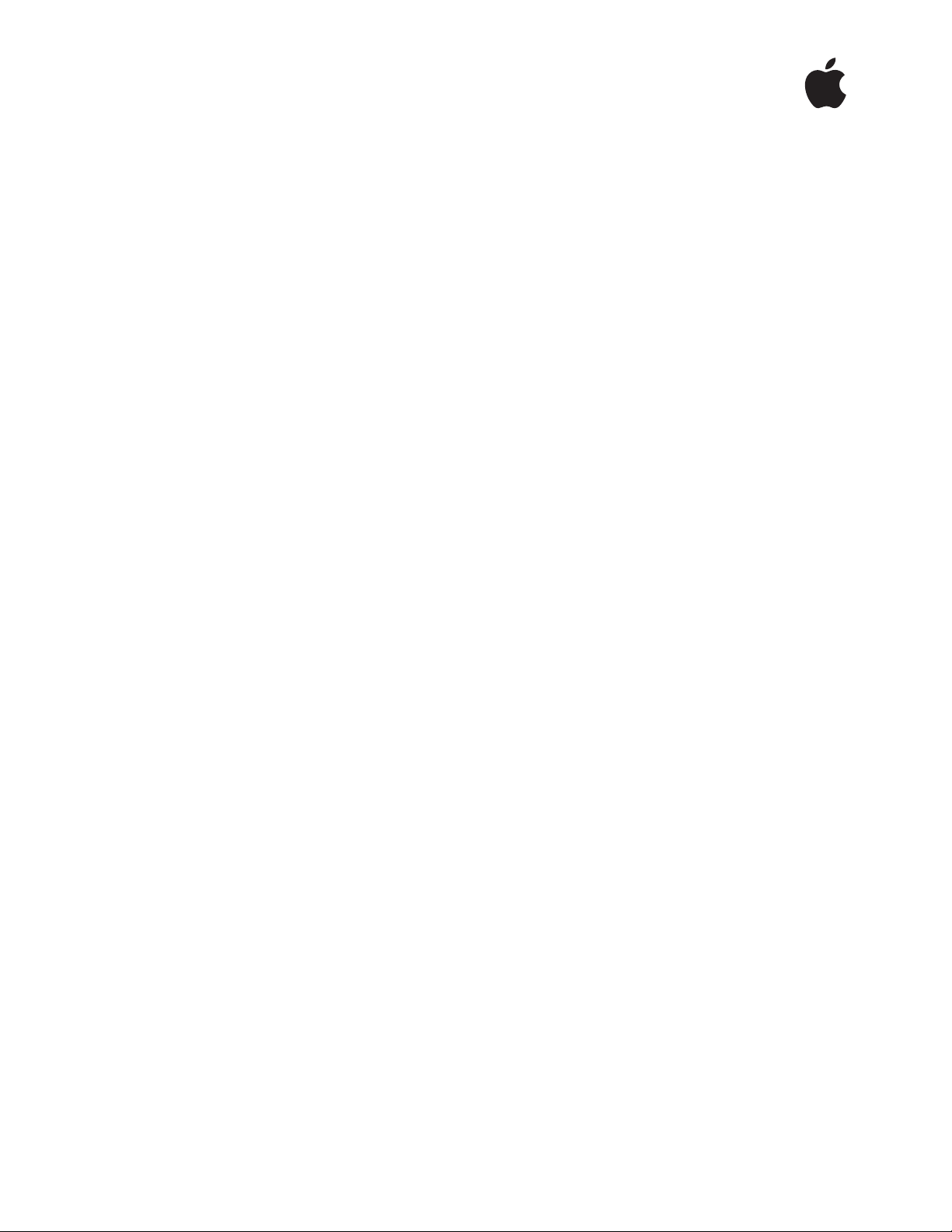
!
Extensión de inicio de sesión
único de Kerberos
Manual del usuario
Diciembre de 2019
Page 2
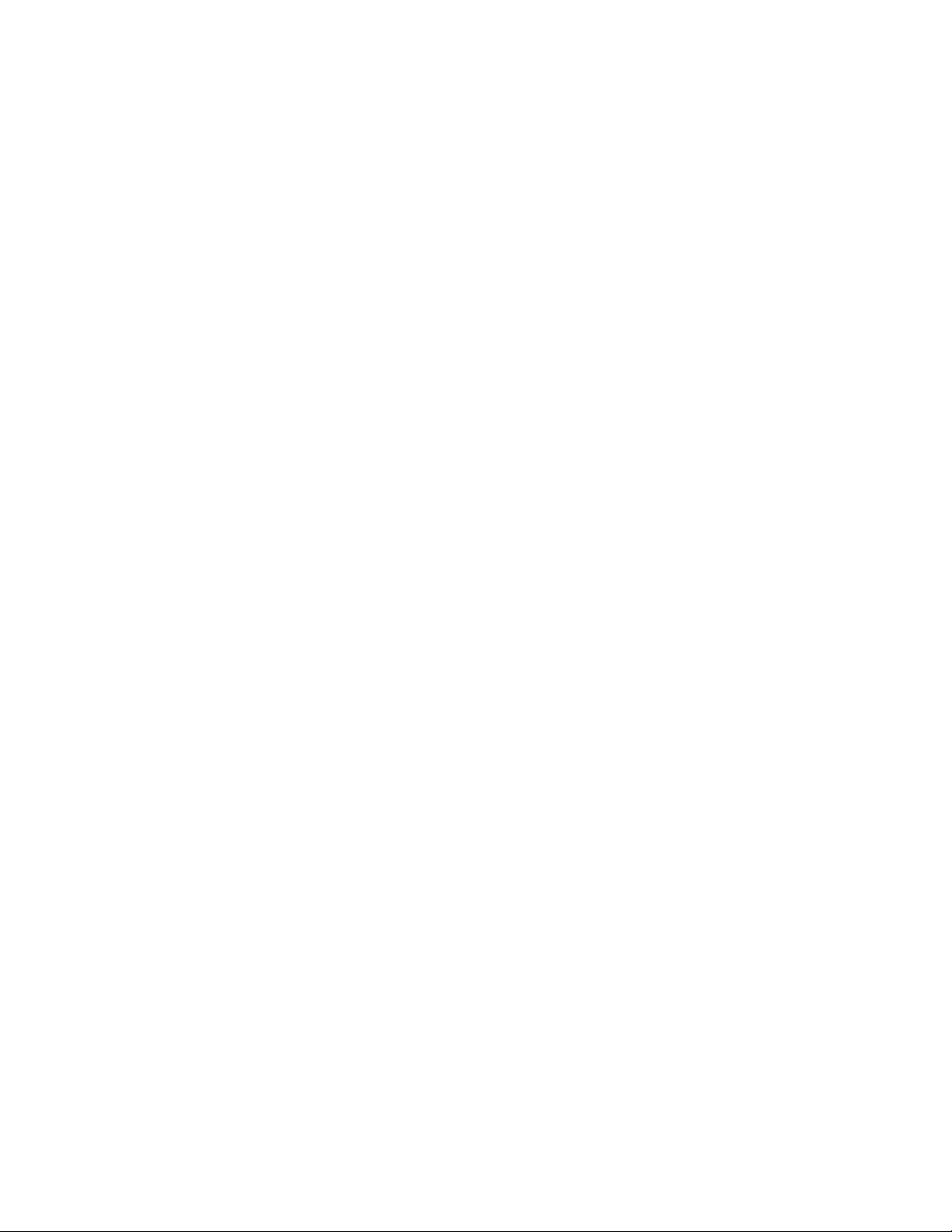
Introducción 3 .....................................................................................................................................
Primeros pasos 4 .................................................................................................................................
Funciones avanzadas 8 ........................................................................................................................
Tra ns ici ón de sd e E nt erp ri se C on nec t 13 ..............................................................................................
Apéndice 16........................................................................................................................................
Manual del usuario de la extensión de inicio de ses ión único de Kerberos | Diciembre de 2019
2
Contenido
Page 3
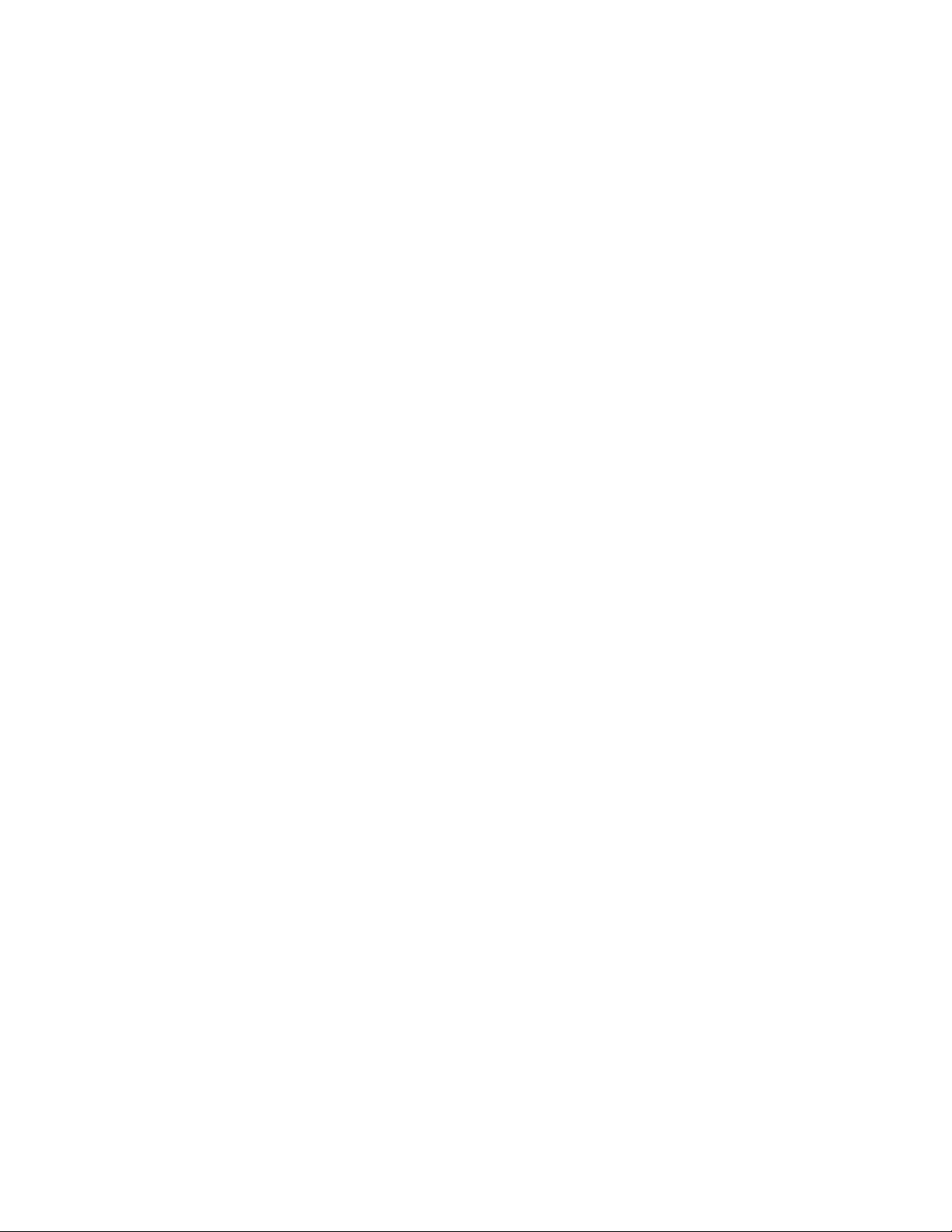
Introducción
Con la extensión de inicio de sesión único (SSO) de Kerberos es más fácil usar el inicio
de sesión único basado en Kerberos con los dispositivos Apple de tu organización.
Autenticación Kerberos más sencilla
La extensión de SSO de Kerberos simplifica la adquisición de un ticket de otorgamiento de tickets (TGT)
deKerberos desde el dominio de ActiveDirectory de tu organización, y esto permite que los usuarios
seautentiquen sin problemas en recursos como sitios web, apps y servidores de archivos. En macOS,
laextensión de SSO de Kerberos adquiere de forma proactiva un TGT de Kerberos cuando cambia
elestado de la red para asegurarse de que el usuario pueda autenticarse cuando quiera.
Gestión de cuentas de ActiveDirectory
La extensión de SSO de Kerberos también ayuda a tus usuarios a gestionar sus cuentas de ActiveDirectory.
EnmacOS, permite que los usuarios cambien sus contraseñas de ActiveDirectory y les enviará una notificación
cuando estén a punto de caducar. Además, los usuarios pueden modificar las contraseñas de sus cuentas
locales para utilizar las mismas que tienen en ActiveDirectory.
Compatibilidad con ActiveDirectory
La extensión de SSO de Kerberos se debe utilizar con un dominio local de ActiveDirectory. No se admite el
uso de AzureActiveDirectory. No es necesario que los dispositivos estén vinculados a un dominio de
ActiveDirectory para poder usar la extensión de SSO de Kerberos. Además, los usuarios no tienen que
iniciar sesión en sus ordenadores Mac con ActiveDirectory o cuentas móviles; Apple recomienda usar
cuentas locales.
Requisitos
• iOS13, iPadOS o macOSCatalina.
• Un dominio de ActiveDirectory con WindowsServer2008 o posterior. La extensión de SSO de Kerberos no
está destinada a utilizarse con AzureActiveDirectory. Requiere un dominio local de ActiveDirectory típico.
• Acceso mediante wifi, Ethernet o VPN a la red en la que se aloja el dominio de ActiveDirectory.
• Los dispositivos se deben gestionar con una solución de gestión de dispositivos móviles (Mobile Device
Management, MDM) que admita la carga útil de perfil de configuración Extensible Single Sign-On (SSO).
Ponte en contacto con tu proveedor de MDM para consultarle si admite esta carga útil de perfil
deconfiguración.
Enterprise Connect
La finalidad de la extensión de SSO de Kerberos es sustituir a EnterpriseConnect. Si usas
EnterpriseConnect y quieres pasarte a la extensión de SSO de Kerberos, consulta más información en el
apartado «Transición desde EnterpriseConnect» de este documento.!
Manual del usuario de la extensión de inicio de ses ión único de Kerberos | Diciembre de 2019
3
Page 4
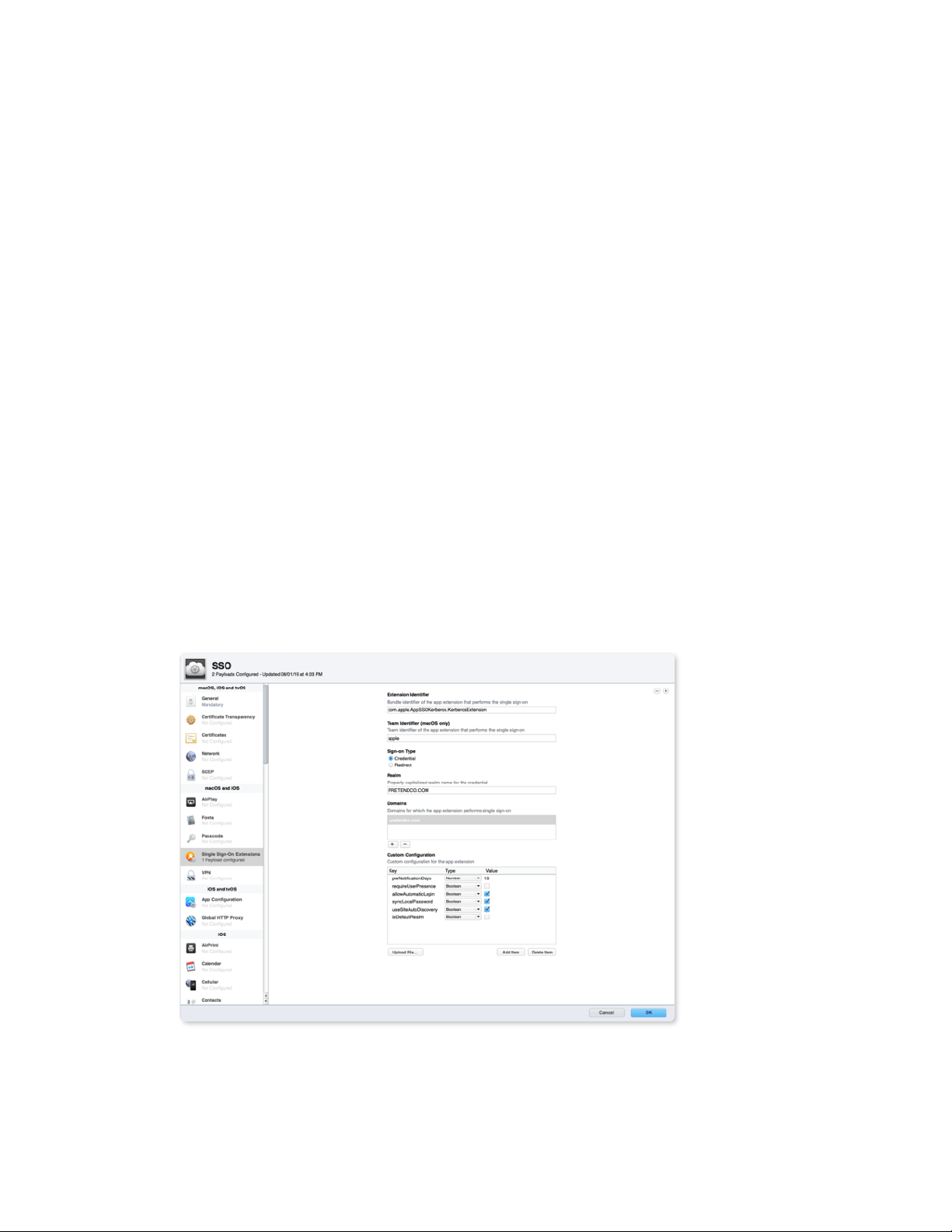
Primeros pasos
Creación e implantación de un perfil de configuración
Para usar la extensión de SSO de Kerberos, debes configurarla con un perfil de configuración
proporcionado al dispositivo desde una solución de MDM.
Nota: El perfil de configuración debe proporcionarse al dispositivo mediante MDM. En macOS, debe ser
una inscripción en MDM aprobada por el usuario e instalada en el ámbito del sistema. No se puede añadir
manualmente el perfil.
Para configurar la extensión con un perfil de configuración, deberás utilizar la carga útil Extensible Single
Sign-On que se introdujo en iOS13, iPadOS y macOS10.15. El Gestor de Perfiles —incluido en macOSServer
— admite la carga útil Extensible Single Sign-On. Si tu solución de MDM no admite esta carga útil de
momento, puedes crear el perfil que necesites en el Gestor de Perfiles e importarlo después a tu solución
deMDM para distribuirlo. Ponte en contacto con tu proveedor de MDM para obtener más información.
Sigue estos pasos para crear un perfil de configuración con el Gestor de Perfiles:
1. Inicia sesión en el Gestor de Perfiles.
2. Crea un perfil para un grupo de dispositivos o un dispositivo determinado.
3. Selecciona Single Sign-On Extensions en la lista Payload. A continuación, haz clic en el botón Add(+)
para añadir una carga útil nueva.
4. En el campo Extension Identifier, introduce «com.apple.AppSSOKerberos.KerberosExtension».
5. En el campo Team Identifier, introduce «apple».
6. Selecciona Credential en Sign-on Type.
7. En el campo Realm, escribe en mayúsculas el nombre del dominio de ActiveDirectory en el que residen !
tus cuentas de usuario. Usa el nombre de tu bosque de ActiveDirectory solo si tus cuentas residen en el
nivel delbosque.
Manual del usuario de la extensión de inicio de ses ión único de Kerberos | Diciembre de 2019
4
Page 5
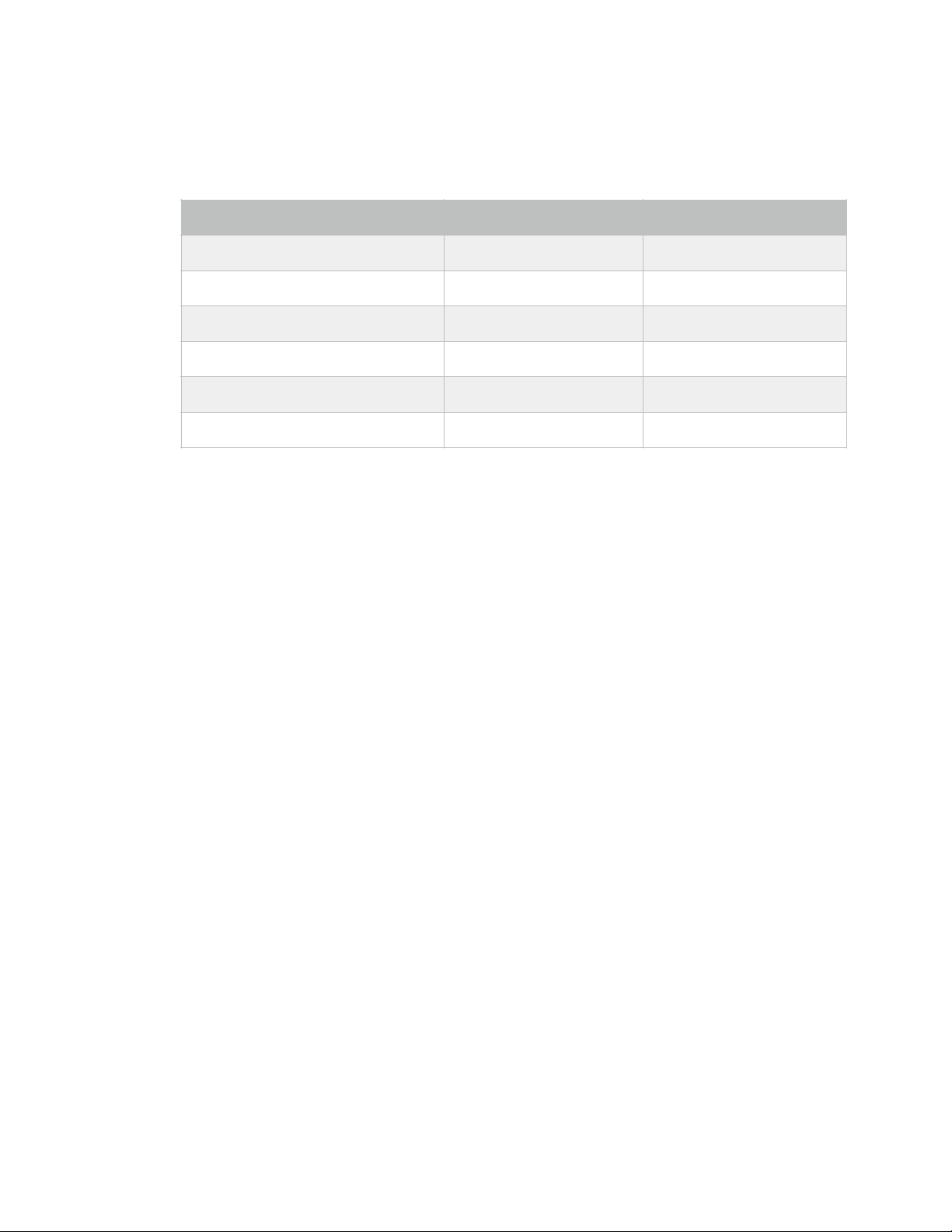
8. En Domains, haz clic en el botón Add(+) y añade los dominios de todos los recursos que utilicen
Kerberos. Por ejemplo, si usas la autenticación de Kerberos con recursos de us.pretendco.com, añade
«.us.pretendco.com». (No olvides incluir el punto inicial.)
9. Añade estos valores en Custom Configuration:"
10. Haz clic en OK para guardar el nuevo perfil de configuración. Se instalará automáticamente en el
dispositivo o grupo de dispositivos seleccionado.
Configuración de usuario: iOS y iPadOS
1. Conecta tu dispositivo a una red en la que esté disponible el dominio de ActiveDirectory de la
organización.
2. Haz una de estas opciones:
•
Utiliza Safari para acceder a un sitio web que admita la autenticación Kerberos.
•
Abre una app que sea compatible con la autenticación Kerberos.
3. Introduce tu nombre de usuario y contraseña de Kerberos o ActiveDirectory.
4. Se te preguntará si quieres iniciar sesión automáticamente a partir de ese momento. La mayoría de los
usuarios deben tocar Yes.
5. Toca Sign In. Tras una breve pausa, se cargará el sitio web o la app. Si elegiste iniciar sesión
automáticamente en la extensión de SSO de Kerberos, no se te pedirán las credenciales hasta que
cambies de contraseña. Si no elegiste el inicio de sesión automático, solo se te pedirán las credenciales
cuando te caduque la de Kerberos (normalmente, al cabo de 10horas).
Manual del usuario de la extensión de inicio de ses ión único de Kerberos | Diciembre de 2019
5
Key
Typ e
Val ue
pwNotificationDays
Number
15
requireUserPresence
Boolean
No comprobado
allowAutomaticLogin
Boolean
Comprobado
syncLocalPassword
Boolean
Comprobado
useSiteAutoDiscovery
Boolean
Comprobado
isDefaultRealm
Boolean
No comprobado
Page 6
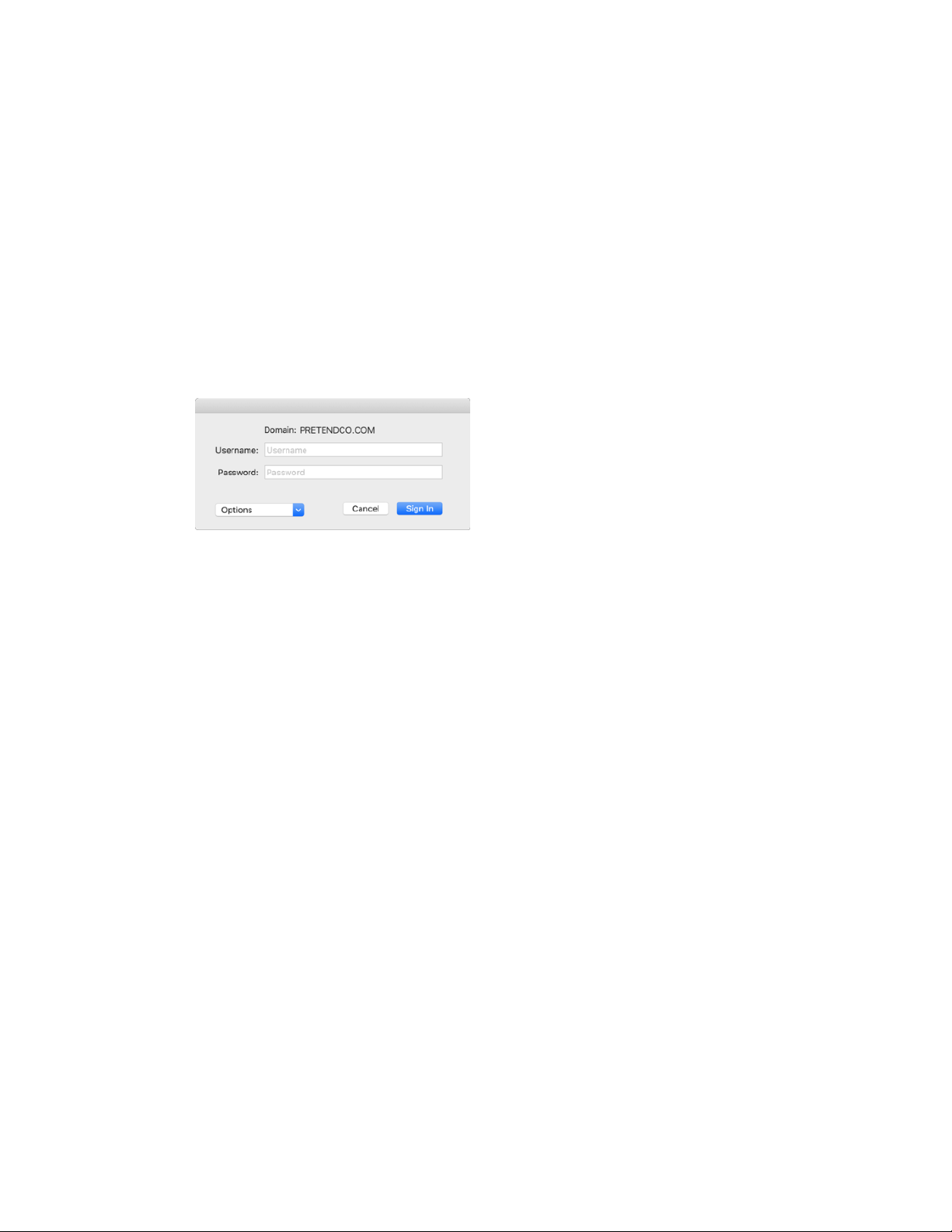
Configuración de usuario: macOS
1. Debes autenticarte en la extensión de SSO de Kerberos. Hay distintas formas de iniciar este proceso:
•
Si tu Mac está conectado a la red en la que esté disponible tu dominio de ActiveDirectory, se te pedirá
que te autentiques justo después de que se instale el perfil de configuración del SSO extensible.
•
Si utilizas Safari para acceder a un sitio web que admita la autenticación Kerberos, o si usas una app
que requiera dicha autenticación, se te pedirá que te autentiques.
•
Tendrás que autenticarte inmediatamente cada vez que conectes tu Mac a una red en la que
tuActiveDirectory esté disponible.
•
Puedes seleccionar el menú extra de la extensión de SSO de Kerberos y hacer clic después en Sign In.
2. Se te pedirán las credenciales de Kerberos. Introduce tu nombre de usuario y contraseña de Kerberos "
o ActiveDirectory.
3. Se te preguntará si quieres iniciar sesión automáticamente. La mayoría de los usuarios deben hacer clic
en Yes.
4. Haz clic en Sign In. Tras una breve pausa, se cargará el sitio web o la app. Si elegiste iniciar sesión
automáticamente en la extensión de SSO de Kerberos, no se te pedirán las credenciales hasta que
cambies de contraseña. Si no elegiste el inicio de sesión automático, solo se te pedirán las credenciales
cuando te caduque la de Kerberos (normalmente, al cabo de 10horas).
5. Si tu contraseña está a punto de caducar, recibirás una notificación indicándote los días que quedan
para que caduque. Puedes hacer clic en la notificación y cambiar la contraseña.
6. Si has activado la función de sincronización de contraseñas, se te pedirán las contraseñas local y de
ActiveDirectory que tengas. Introduce las dos y haz clic en OK para sincronizarlas. Aparecerá esa
pantalla cada vez que inicies sesión aunque ya estén sincronizadas las contraseñas.
Cambios de contraseña: macOS
También puedes utilizar la extensión de SSO de Kerberos para cambiar tu contraseña de ActiveDirectory:
1. Comprueba que has iniciado sesión en la extensión de SSO de Kerberos.
2. Selecciona el menú extra de SSO de Kerberos y elige Change Password. Es posible que recibas una
notificación avisándote de que tu contraseña está a punto de caducar.
3. Introduce primero tu contraseña actual y luego la nueva. Asegúrate de que la nueva contraseña cumpla
los requisitos de tu organización al respecto. Haz clic en OK.
4. Tras una breve pausa, aparecerá un cuadro de diálogo indicando que la contraseña se ha modificado
correctamente. Si está activada la función de sincronización de contraseñas, la contraseña de tu cuenta
local se actualizará con tu nueva contraseña de ActiveDirectory.!
Manual del usuario de la extensión de inicio de ses ión único de Kerberos | Diciembre de 2019
6
Page 7

Uso del menú extra de SSO de Kerberos: macOS
El menú extra de SSO de Kerberos permite acceder fácilmente a información útil sobre tu cuenta
yalasfunciones de la extensión. Aparecerá como una tecla gris o negra en la barra de menús que
hayarriba a la derecha.
Para conocer el estado de tu cuenta, fíjate en el color del icono del menú extra de SSO de Kerberos.
Silatecla es de color gris, significa que no has iniciado sesión en la extensión. Si es negra, sí has iniciado
sesión. Después de seleccionar la tecla, verás con qué cuenta has iniciado sesión y los días que quedan
para que caduque tu contraseña. Con el menú también puedes iniciar y cerrar sesión y cambiar tu
contraseña.!
Manual del usuario de la extensión de inicio de ses ión único de Kerberos | Diciembre de 2019
7
Page 8

Funciones avanzadas
Comprobación de contraseñas en tiempo real
En muchas configuraciones de ActiveDirectory, la extensión de SSO de Kerberos puede comprobar las
nuevas contraseñas de los usuarios a medida que las introducen e indicarles los requisitos que deben
cumplir. Si está activada esta función, el usuario verá esto cuando introduzca una nueva contraseña:
Para poder usar esta prestación, tu dominio de ActiveDirectory debe usar solamente las políticas de
contraseñas estándar de ActiveDirectory. De manera predeterminada, ActiveDirectory permite que un
administrador exija que las contraseñas sean complejas y tengan determinada longitud. Puedes consultar
más información sobre los requisitos de complejidad que deben cumplir las contraseñas en
technet.microsoft.com/en-us/library/cc786468(v=ws.10).aspx.
Nota: Es posible que no puedas usar esta prestación si tu dominio utiliza herramientas o DLL de terceros para
ampliar la política de contraseñas estándar de ActiveDirectory. Por ejemplo, si no tienes permiso para incluir
determinadas palabras aparte de tu nombre de usuario en tu contraseña o esta debe tener una cantidad
específica de caracteres especiales, es posible que estés usando ampliaciones de las políticas de contraseñas
de terceros. Si no lo sabes con seguridad, pídele más información a tu administrador de ActiveDirectory.
Si el dominio de ActiveDirectory de tu organización cumple los requisitos, puedes activar la comprobación
de contraseñas en tiempo real. Define estos parámetros en el perfil de configuración de tu extensión de
SSO de Kerberos:
La comprobación de contraseñas en tiempo real tiene ciertas limitaciones. No puede comprobar si las
contraseñas se han usado anteriormente ni si la tuya contiene tu nombre visible de ActiveDirectory en
caso de que aún no tengas un TGT de Kerberos. Esto puede suceder la primera vez que definas tu
contraseña o si esta ha caducado. El resto de las comprobaciones funcionarán con normalidad.
Manual del usuario de la extensión de inicio de ses ión único de Kerberos | Diciembre de 2019
8
Parámetro
Key
Typ e
Val ue
Opcional
Requerir contraseñas complejas
pwReqComplexity
Boolean
SÍ
No
Longitud de contraseña requerida
pwReqLength
Integer
Número
Sí
Reutilizar límite de contraseña
anterior
pwReqHistory
Integer
Número
Sí
Antigüedad mínima de la
contraseña
pwReqMinAge
Integer
Número
Sí
Page 9

Visualización de los requisitos de las contraseñas
Si no puedes usar la comprobación de contraseñas en tiempo real, puedes configurar la extensión de SSO
de Kerberos para que muestre una cadena de texto con los requisitos que deben cumplir las contraseñas
de tu organización a medida que las introducen los usuarios. En tu perfil de configuración de la extensión
de SSO de Kerberos, define «pwReqText» como una cadena con el texto que verán los usuarios mientras
cambian sus contraseñas.
Modificación o desactivación de las funciones de las contraseñas
Es posible que algunas organizaciones no puedan utilizar la función estándar para modificar
contraseñasde la extensión de SSO de Kerberos porque no permiten que se cambien las contraseñas
deActiveDirectory. En el perfil de configuración de tu extensión de SSO de Kerberos, asigna el valor
FALSEa«allowPasswordChanges» para desactivar esta función.
Compatibilidad con sitios web de modificación de contraseñas: macOS
La extensión de SSO de Kerberos se puede configurar para que abra un sitio web de modificación
decontraseñas en el navegador predeterminado cuando el usuario seleccione Change Password
oconfirme un aviso de caducidad de la contraseña. Apple recomienda utilizar esta prestación solo
concuentas locales porque no se admiten las cuentas móviles.
En tu perfil de configuración de la extensión de SSO de Kerberos, define «pwChangeURL» como la URL
detu sitio web para modificar contraseñas. Cuando los usuarios hayan cambiado sus contraseñas, deben
cerrar sesión en la extensión de Kerberos y volver a iniciarla con sus nuevas contraseñas. Si está activada
la sincronización de contraseñas locales, los usuarios recibirán instrucciones paso a paso para volver a
sincronizar las suyas.
Sincronización de contraseñas: macOS
La extensión de SSO de Kerberos puede definir la contraseña de la cuenta local para que coincida
conlacontraseña de ActiveDirectory de un usuario. Para activar esta función, asigna el valor TRUE
a«syncLocalPassword» en la sección Custom Configuration del perfil de configuración de tu extensión
deSSOde Kerberos.
La sincronización de contraseñas incluye dos funciones básicas. Primero, cuando un usuario cambia
sucontraseña con la extensión de SSO de Kerberos, esta función le permite definir su contraseña local
para que coincida con la de ActiveDirectory. Si las contraseñas local y de ActiveDirectory dejan de estar
sincronizadas, la extensión de SSO de Kerberos hace lo siguiente para volver a sincronizarlas:
• Una vez activada la sincronización de contraseñas y cada vez que la extensión de SSO de Kerberos
intente conectarse después, las fechas correspondientes a la última vez que los usuarios cambiaron
suscontraseñas locales y de ActiveDirectory se compararán con los valores almacenados en caché.
Silos valores coinciden, las contraseñas se sincronizarán y no será necesario hacer nada más.
Sinocoinciden, la extensión de SSO de Kerberos solicitará a los usuarios sus contraseñas locales
ydeActiveDirectory. Cuando los usuarios introduzcan sus contraseñas locales, la extensión de SSO
deKerberos las definirá para que coincidan con las de ActiveDirectory.
Manual del usuario de la extensión de inicio de ses ión único de Kerberos | Diciembre de 2019
9
Page 10

• Los cambios de contraseña funcionan de manera parecida. Cuando los usuarios cambian sus
contraseñas con la extensión de SSO de Kerberos, se comparan sus contraseñas anteriores de
ActiveDirectory con las de las cuentas locales. Si una contraseña anterior de ActiveDirectory coincide
con la local, la extensión de SSO de Kerberos cambiará las dos. Si no coinciden, solo se modificará la de
ActiveDirectory. Después, se pedirá a los usuarios que introduzcan sus contraseñas locales la próxima
vez que intenten conectarse.
Esta prestación tiene los siguientes requisitos:
• Si los usuarios inician sesión en sus ordenadores Mac con sus cuentas de ActiveDirectory —no con sus
cuentas locales—, se desactivará la sincronización de contraseñas. Esta prestación solo se puede utilizar
con cuentas locales y no es necesaria si los usuarios inician sesión en sus ordenadores Mac con sus
cuentas de ActiveDirectory.
• Si se aplica una política de contraseñas a las cuentas locales —por ejemplo, usar un perfil de
configuración o el comando pwpolicy—, asegúrate de que la política de contraseñas locales sea menos
estricta que la de ActiveDirectory o que ambas coincidan. Si una política de contraseñas locales es más
estricta que la de ActiveDirectory, es posible que la extensión de SSO de Kerberos acepte una
contraseña que cumpla los requisitos de ActiveDirectory, pero no se definirá la contraseña local por no
cumplir los requisitos pertinentes. No deberías usar esta prestación si la política de contraseñas locales
debe ser más estricta que la de ActiveDirectory.
• El nombre del usuario local es diferente al de ActiveDirectory; solo las contraseñas están definidas para
que coincidan.
Compatibilidad con tarjetas inteligentes: macOS
La extensión de SSO de Kerberos admite el uso de identidades basadas en tarjetas inteligentes en el
proceso de autenticación. Las tarjetas inteligentes deben tener un driver CryptoTokenKit disponible; no se
admite el uso de drivers basados en identificadores. macOS10.15 admite el estándarPIV, muy utilizado por
el gobierno de EstadosUnidos.
Antes de empezar, asegúrate de que tu dominio de ActiveDirectory esté configurado para admitir la
autenticación mediante tarjetas inteligentes. En este documento no se describe el proceso para activar la
autenticación en ActiveDirectory mediante tarjetas inteligentes. Consulta más información al respecto en la
documentación pertinente de Microsoft.
Sigue estos pasos para iniciar sesión en la extensión de SSO de Kerberos con una tarjeta inteligente:
1. Haz clic en el menú Options. A continuación selecciona Use a Smart Card.
2. Cuando aparezca el botón Identity, inserta tu tarjeta inteligente y haz clic en él.
3. Elige la identidad que quieras usar para autenticarte y haz clic en OK. A continuación, haz clic en Sign In.
4. Introduce tu PIN cuando se te solicite.
Si la extensión de SSO de Kerberos tiene que adquirir un TGT de Kerberos, se te pedirá que insertes tu
tarjeta inteligente e introduzcas tu PIN. Si necesitas más información sobre la compatibilidad con tarjetas
inteligentes en macOS, ejecuta «man SmartCardServices» en la app Terminal.!
Manual del usuario de la extensión de inicio de ses ión único de Kerberos | Diciembre de 2019
10
Page 11

Notificaciones distribuidas: macOS
La extensión de SSO de Kerberos publica notificaciones distribuidas cuando se producen diferentes
eventos. Los servicios y apps de macOS utilizan notificaciones distribuidas para avisar a otros servicios y
apps cuando se ha producido un evento. Los servicios o apps que escuchan notificaciones de eventos
pueden tomar diferentes medidas.
Los administradores pueden usar esta función para adoptar distintas medidas cuando se producen
determinados eventos. Por ejemplo, es posible que un administrador decida ejecutar un script cada vez
que la extensión de SSO de Kerberos adquiera una nueva credencial de Kerberos.
Lo único que hace la extensión de SSO de Kerberos es publicar notificaciones distribuidas cuando se
producen eventos concretos; no ejecuta ninguna acción en esos casos. El administrador debe proporcionar
una herramienta que escuche esas notificaciones y ejecute las acciones pertinentes en ese momento.
El apéndice incluye el ejemplo de un script y una lista de propiedades launchd (.plist) que pueden escuchar
notificaciones y ejecutar acciones. Modifica este ejemplo para adaptarlo a tu implantación.
Estas son las notificaciones distribuidas que publica la extensión de SSO de Kerberos:
Nombre
Momento de la publicación
com.apple.KerberosPlugin.ConnectionCompleted
La extensión de SSO de Kerberos ha ejecutado
su proceso de conexión.
com.apple.KerberosPlugin.ADPasswordChanged
El usuario ha cambiado la contraseña
deActiveDirectory con la extensión.
com.apple.KerberosPlugin.LocalPasswordSynced
El usuario ha sincronizado las contraseñas local
y de ActiveDirectory.
com.apple.KerberosPlugin.InternalNetworkAvailable
El usuario se ha conectado a una red en
laqueestá disponible el dominio
deActiveDirectory configurado.
com.apple.KerberosPlugin.InternalNetworkNotAvailable
El usuario se ha conectado a una red
enlaqueno está disponible el dominio
deActiveDirectory configurado.
com.apple.KerberosExtension.gotNewCredential
El usuario ha adquirido un nuevo TGT
deKerberos.
com.apple.KerberosExtension.passwordChangedWithPasswordSync
El usuario ha cambiado la contraseña de
ActiveDirectory, y la local se ha actualizado
para que coincida con la nueva contraseña
deActiveDirectory.
Manual del usuario de la extensión de inicio de ses ión único de Kerberos | Diciembre de 2019
11
Page 12

Compatibilidad con la línea de comandos: macOS
Los administradores pueden utilizar una herramienta de línea de comandos llamada app-sso para controlar
la extensión de SSO de Kerberos y acceder a información útil. Por ejemplo, pueden utilizar la herramienta
para iniciar procesos de inicio y cierre de sesión y de cambio de contraseña. Además, la herramienta
permite imprimir información útil, como el usuario que tiene una sesión iniciada, el sitio de ActiveDirectory
actual del ordenador, el recurso compartido principal de red del usuario, la fecha de caducidad de su
contraseña y otra información útil y variada en formato de lista de propiedades o JSON. Esta información se
puede analizar y subir a una solución de gestión del Mac para realizar tareas de inventario, entre otras.
Si necesitas más información sobre el uso de app-sso, ejecuta «app-sso -h» en la app Terminal.
Cuentas móviles: macOS
La extensión de SSO de Kerberos no necesita que tu Mac esté vinculado a ActiveDirectory ni que el
usuario inicie sesión en el Mac con una cuenta móvil. Apple sugiere que utilices la extensión de SSO de
Kerberos con una cuenta local. Las cuentas locales funcionan mejor con el modelo de implantación
recomendado para macOS y son la mejor opción para los usuarios de Mac hoy en día, que suelen
conectarse de forma intermitente a la red de tu organización. La extensión de SSO de Kerberos está
especialmente diseñada para mejorar la integración de ActiveDirectory desde una cuenta local.
No obstante, puedes usar la extensión de SSO de Kerberos aunque decidas seguir utilizando cuentas
móviles. Esta prestación tiene los siguientes requisitos:
•
La sincronización de contraseñas no funciona con cuentas móviles. Si utilizas la extensión de SSO de
Kerberos para cambiar tu contraseña de ActiveDirectory y has iniciado sesión en tu Mac con la misma
cuenta de usuario que usas con la extensión de SSO de Kerberos, los cambios de contraseña funcionan
igual que en el panel de preferencias Users & Groups. Sin embargo, si tu contraseña se modifica desde
una ubicación externa —la cambias tú desde un sitio web o la restablece el equipo de asistencia—,
laextensión de SSO de Kerberos no puede volver a sincronizar la contraseña de tu cuenta móvil con
tucontraseña de ActiveDirectory.
•
No se admite el uso de una URL para modificar contraseñas con la extensión de Kerberos y una cuenta móvil.
Asociación de dominio-reino
Es posible que los administradores tengan que definir una asociación personalizada de dominio-reino
paraKerberos. Por ejemplo, puede que una organización tenga un reino de Kerberos llamado
«ad.pretendco.com», pero que tenga que usar la autenticación Kerberos para acceder a los recursos
deldominio «fakecompany.com».
Nota: La implementación de Kerberos en sistemas operativos Apple puede determinar automáticamente
laasociación de dominio-reino en casi todos los casos. Es muy poco habitual que los administradores
personalicen estos ajustes.
Estos son los pasos que se deben seguir para configurar la asociación de dominio-reino de la extensión
deSSO de Kerberos:
1. En la sección Custom Configuration del perfil del SSO extensible, añade un objeto llamado
domainRealmMapping. El objeto debe ser de tipo Dictionary.
2. Define la clave de este diccionario con el nombre de tu reino en mayúsculas.
3. Define el valor de este diccionario con el tipo Array. El primer valor debe ser el nombre de tu "
reino de Kerberos en minúsculas con un punto inicial. El segundo valor debe ser el nombre del dominio
que se debe autenticar en este reino y también debe empezar con un punto. Ve añadiendo matrices
conforme las necesites.
Consulta más información en la documentación de Kerberos.!
Manual del usuario de la extensión de inicio de ses ión único de Kerberos | Diciembre de 2019
12
Page 13

Transición desde EnterpriseConnect
Descripción
La finalidad de la extensión de SSO de Kerberos es sustituir a EnterpriseConnect, una herramienta
parecida que ya se utiliza en muchas organizaciones. Estos son los pasos que deberán seguir la mayoría
delas organizaciones que decidan pasarse de EnterpriseConnect a la extensión de SSO de Kerberos:
1. Crea un perfil de configuración para la extensión de SSO de Kerberos que proporcione funciones
similares a tu perfil actual de EnterpriseConnect.
2. Desinstala EnterpriseConnect.
3. Implementa el nuevo perfil de configuración de la extensión de SSO de Kerberos.
4. Indica a los usuarios que deben iniciar sesión en la extensión de SSO de Kerberos.
No es obligatorio pasarse a la extensión de SSO de Kerberos para actualizar los ordenadores Mac
detuorganización a macOS10.15. Aunque EnterpriseConnect funciona según lo previsto con macOS10.15,
las organizaciones deberían planificar el proceso de transición desde EnterpriseConnect más adelante.
A quién no está destinada la transición
La extensión de SSO de Kerberos cubrirá las necesidades de la gran mayoría de las organizaciones que utilicen
EnterpriseConnect. No obstante, es posible que una organización que cumpla los criterios indicados a
continuación no pueda hacer la transición desde EnterpriseConnect o que solo pueda hacerla parcialmente:
•
Las organizaciones que tengan ordenadores Mac con macOS10.14 o versiones anteriores deben seguir
utilizando EnterpriseConnect en esos sistemas y pasarse a la extensión de SSO de Kerberos solo en los
ordenadores Mac con macOS10.15. La extensión de SSO de Kerberos y su perfil de configuración
asociado solo funcionarán en ordenadores Mac con macOS10.15. Actualiza esos sistemas a
macOS10.15 para aprovechar las ventajas de la extensión.
•
Organizaciones que utilicen una herramienta de gestión para Mac que no admita la inscripción mediante
MDM aprobada por el usuario.
•
Organizaciones que no utilicen una herramienta de gestión.
•
Organizaciones que utilicen un nivel funcional de ActiveDirectory de WindowsServer2003 o versiones
anteriores.
Manual del usuario de la extensión de inicio de ses ión único de Kerberos | Diciembre de 2019
13
Page 14

Creación de un perfil de configuración para la extensión de SSO
deKerberos
Debes crear un perfil de configuración para la extensión de SSO de Kerberos que se parezca al que
utilizascon EnterpriseConnect. Muchas de las preference keys de tu perfil de configuración actualde
EnterpriseConnect tienen equivalencias con un perfil de la extensión de SSO de Kerberos. Paraempezar,
revisa la tabla siguiente. En ella se especifican las equivalencias de la extensión de SSO deKerberos con
las preference keys de EnterpriseConnect:
Nota: Puede que no se incluyan en esta tabla algunas de las preference keys incluidas en tu perfil de
configuración de EnterpriseConnect. Es posible que hagan referencia a funciones que ya no se necesitan
en la extensión de SSO de Kerberos o que ya no se admiten.
Manual del usuario de la extensión de inicio de ses ión único de Kerberos | Diciembre de 2019
14
Enterprise Connect
Extensión de SSO de
Kerberos
Notas
adRealm
Realm
El reino debe aparecer con todas las letras en
mayúscula.
Automatic login (enabled by
default)
allowAutomaticLogin
Se añade a la sección Custom Configuration. Debe
tener asignado el valor True para que el inicio de
sesión automático funcione.
disablePasswordFunctions
allowPasswordChange
Se añade a la sección Custom Configuration. Se le
asigna el valor False para desactivar los cambios de
contraseña.
passwordChangeURL
pwChangeURL
Se añade a la sección Custom Configuration.
passwordExpireOverride
pwExpireOverride
Se añade a la sección Custom Configuration.
passwordNotificationDays
pwNotificationDays
Se añade a la sección Custom Configuration.
prepopulatedUsername
principalName
Se añade a la sección Custom Configuration.
pwReqComplexity
pwReqComplexity
Se añade a la sección Custom Configuration.
pwReqHistory
pwReqHistory
Se añade a la sección Custom Configuration.
pwReqLength
pwReqLength
Se añade a la sección Custom Configuration.
pwReqMinimumPasswordAge
pwReqMinAge
Se añade a la sección Custom Configuration.
pwReqText
pwReqText
Se añade a la sección Custom Configuration. Se
proporciona una cadena de texto para que se
muestre en lugar de una ruta a un archivo RTF.
syncLocalPassword
syncLocalPassword
Se añade a la sección Custom Configuration.
Page 15

Desinstalación de EnterpriseConnect
No se admite la ejecución simultánea de la extensión de SSO de Kerberos y EnterpriseConnect
enunmismo ordenador. Cuando te hayas pasado a la extensión de SSO de Kerberos, debes desinstalar
EnterpriseConnect. Necesitarás derechos de administrador para hacerlo. Sigue estos pasos para
desinstalar EnterpriseConnect:
EnterpriseConnect2.0 y versiones posteriores
1. Descarga el agente de EnterpriseConnect. Para ello, abre la app Terminal y ejecuta "
«launchctl unload /Library/LaunchAgents/com.apple.ecAgent» como usuario con sesión iniciada.
2. Sal del menú extra de EnterpriseConnect. Para ello, abre la app Terminal e introduce "
«killall Enterprise\ Connect\ Menu» en ella.
3. Elimina la app EnterpriseConnect de la carpeta Applications.
4. Elimina la lista de propiedades launchd con extensión .plist de EnterpriseConnect, ubicada en /Library/
LaunchAgents/com.apple.ecAgent.plist.
EnterpriseConnect1.9.5 y versiones anteriores
1. Sal de EnterpriseConnect. Para ello, introduce «killall Enterprise\ Connect» en la app Terminal.
2. Elimina la app EnterpriseConnect de la carpeta Applications.
El apéndice incluye un ejemplo de script que elimina todas las versiones de EnterpriseConnect.
!
Activadores de scripts de EnterpriseConnect
EnterpriseConnect puede ejecutar scripts cuando se producen determinados eventos. Por ejemplo,
EnterpriseConnect puede ejecutar un script cuando finalice su proceso de conexión o cuando un usuario
cambie de contraseña. La extensión de SSO de Kerberos SSO no gestiona los scripts como
EnterpriseConnect porque no los ejecuta directamente, sino que publica una notificación distribuida
cuando se produce un evento que puede escuchar otro proceso y, después, ejecuta un script. Consulta
información más detallada en el apartado «Funciones avanzadas» de este documento.
La tabla siguiente incluye referencias a activadores de scripts de EnterpriseConnect y sus notificaciones
distribuidas equivalentes en la extensión de SSO de Kerberos:
!
Recursos compartidos de red
La extensión de SSO de Kerberos no admite la gestión de recursos compartidos de red, como el directorio
principal de red de un usuario. Puedes suplir gran parte de esta función con scripts.
Manual del usuario de la extensión de inicio de ses ión único de Kerberos | Diciembre de 2019
15
Enterprise Connect
Extensión de SSO de Kerberos
auditScriptPath
com.apple.KerberosPlugin.InternalNetworkAvailable
connectionCompletedScriptPath
com.apple.KerberosPlugin.ConnectionCompleted
passwordChangeScriptPath
com.apple.KerberosPlugin.ADPasswordChanged
Page 16

Apéndice
Perfil de gestión de dispositivos: ExtensibleSingleSignOnKerberos
developer.apple.com/documentation/devicemanagement/extensiblesinglesignonkerberos?language=objc
Referencia sobre el protocolo de gestión de dispositivos móviles
developer.apple.com/business/documentation/MDM-Protocol-Reference.pdf
Perfil de gestión de dispositivos: ExtensibleSingleSignOnKerberos.ExtensionData
developer.apple.com/documentation/devicemanagement/extensiblesinglesignonkerberos/extensiondata?
language=objc
Manual del usuario de la extensión de inicio de ses ión único de Kerberos | Diciembre de 2019
16
Page 17

Ejemplo de script: procesamiento de notificaciones distribuidas
La extensión de SSO de Kerberos publica notificaciones distribuidas cuando se producen diferentes
eventos, como cuando un usuario cambia de contraseña o la red de una empresa se conecta online. Como
administrador, puedes usar un script o una app para escuchar esas notificaciones y tomar las medidas
oportunas cuando se publiquen, como ejecutar un script o una shell de comandos.
El ejemplo de script siguiente puede ejecutar scripts o comandos cuando se publican notificaciones. Se
debe ejecutar como LaunchAgent para ejecutarse como usuario con sesión iniciada o como
LaunchDaemon para ejecutarse como usuario raíz. El script requiere dos parámetros:
•
-notification es el nombre de la notificación distribuida que quieres escuchar. Puedes consultar algunos
ejemplos en la página11.
•
-action es la acción que quieres ejecutar cuando se publica la notificación distribuida. Ejemplo: "
«sh /path/to/script.sh».
Debes tener instaladas las herramientas de línea de comandos para desarrolladores si quieres ejecutar
elscript. Hay disponible un paquete de instalador con estas herramientas en el sitio web para desarrolladores
de Apple.
#!/usr/bin/swift
import Foundation
class NotifyHandler {
// Action we want to run, like a shell command or a script
public var action = String()
// Runs every time we receive the specified distributed
// notification
@objc func gotNotification(notification: NSNotification){
let task = Process()
task.launchPath = "/bin/zsh"
task.arguments = ["-c", action]
task.launch()
}
}
// MAIN
let scriptPath: String = CommandLine.arguments.first!
// -notification is the name of the notification you are listening for
guard let notification = UserDefaults.standard.string(forKey: "notification") else {
print("\(scriptPath): No notification passed, exiting…")
exit(1)
}
Manual del usuario de la extensión de inicio de ses ión único de Kerberos | Diciembre de 2019
17
Page 18

// -action is the action you want to run. This can be a shell
// command, script, etc.
guard let action = UserDefaults.standard.string(forKey: "action") else {
print("\(scriptPath): No action passed, exiting…")
exit(1)
}
let nh = NotifyHandler()
nh.action = action
print("Action is \(nh.action) and notification is \(notification)")
// Listen for the specified notification
DistributedNotificationCenter.default().addObserver(
nh,
selector: #selector(nh.gotNotification),
name: NSNotification.Name(rawValue: notification),
object: action)
RunLoop.main.run()
Manual del usuario de la extensión de inicio de ses ión único de Kerberos | Diciembre de 2019
18
Page 19

Ejemplo de script para desinstalar EnterpriseConnect
Con este ejemplo de script se desinstala cualquier versión de EnterpriseConnect. Ejecútalo con privilegios
de usuario raíz desde una solución de gestión para Mac o manualmente.
#!/bin/zsh
# Unload the Kerberos helper from versions of EC prior to 1.6
if [[ -e /Library/LaunchDaemons/com.apple.Enterprise-Connect.kerbHelper.plist ]]; then
launchctl bootout system /Library/LaunchDaemons/com.apple.Enterprise-Connect.kerbHelper.plist
rm /Library/LaunchDaemons/com.apple.Enterprise-Connect.kerbHelper.plist
fi
# Remove the privileged helper from versions of EC prior to 1.6
if [[ -e /Library/PrivilegedHelperTools/com.apple.Enterprise-Connect.kerbHelper ]]; then
rm /Library/PrivilegedHelperTools/com.apple.Enterprise-Connect.kerbHelper
fi
# Remove the authorization db entry from versions of EC prior to 1.6
/usr/bin/security authorizationdb read com.apple.Enterprise-Connect.writeKDCs > /dev/null
if [[ $? -eq 0 ]]; then
security authorizationdb remove com.apple.Enterprise-Connect.writeKDCs
fi
if [[ -e /Library/LaunchAgents/com.apple.ecAgent.plist ]]; then
# Enterprise Connect 2.0 or greater is installed
# Unload ecAgent for logged in user and remove from launchd
loggedInUser=$(scutil <<< "show State:/Users/ConsoleUser" | awk '/Name :/ && ! /loginwindow/ { print $3 }')
loggedInUID=$(id -u $loggedInUser)
launchctl bootout gui/$loggedInUID /Library/LaunchAgents/com.apple.ecAgent.plist
rm /Library/LaunchAgents/com.apple.ecAgent.plist
# Quit the menu extra
killall "Enterprise Connect Menu"
fi
# Finally, remove the Enterprise Connect app bundle
rm -rf /Applications/Enterprise\ Connect.app!
Manual del usuario de la extensión de inicio de ses ión único de Kerberos | Diciembre de 2019
19
© 2019 Apple Inc. Todos los derechos reservados. Apple, el logotipo de Apple, Mac, macOS y Safari son marcas comerciales de AppleInc., registradas
enEE.UU. y en otros países. iPadOS es una marca comercial de AppleInc. IOS es una marca comercial o registrada de Cisco en EE.UU. y en otros países,
yseutiliza bajo licencia. Otros nombres de productos y empresas mencionados en el presente documento pueden ser marcas comerciales de sus respectivas
compañías. Las especificaciones de producto están sujetas a cambios sin previo aviso. Este documento se proporciona con fines meramente informativos;
Appleno asume ninguna responsabilidad relacionada con su uso. Diciembre de 2019
